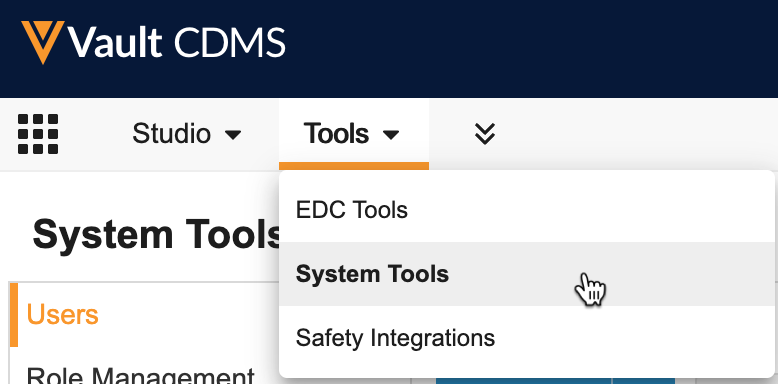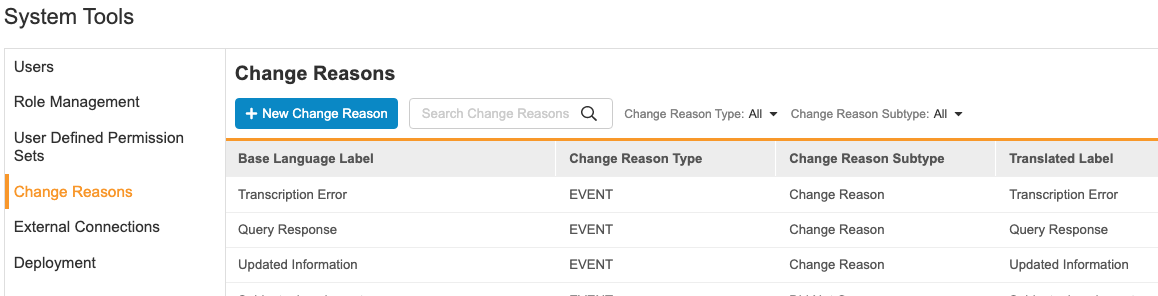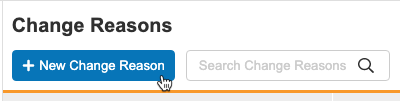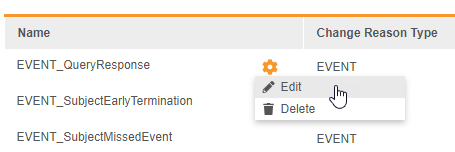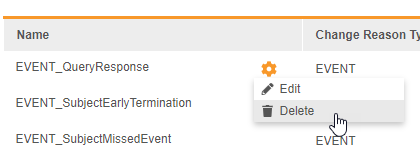커스텀 변경 사유 생성
변경 이유를 사용하는 대화 상자에 커스터마이즈된 옵션을 지정할 수 있습니다. 각 변경 이유는 변경 이유와 추가 검토 이유 드롭다운 메뉴 및 대화 상자에 값을 나타냅니다. 사용자는 의도적으로 공백으로 남김, 발생하지 않음, 대상자 삭제, 변경 이유 및 추가 검토 활성화 대화 상자의 변경 이유 드롭다운 또는 라디오 버튼 중에서 선택합니다.
이는 Vault 레벨 구성입니다. 생성된 커스텀 변경 이유는 Vault 내 모든 스터디에 제공됩니다.
필수 구성 요소
표준 CDMS Deployment Administrator(CDMS 배포 관리자) 스터디 역할 또는 Vault 소유자 보안 프로필이 있는 사용자는 기본적으로 아래에 설명된 작업을 수행할 수 있습니다. Vault 소유자 보안 프로필이 있는 사용자만 변경 이유에 대한 레이블을 생성할 수 있습니다. Vault에서 커스텀 스터디 역할을 사용하는 경우, 다음 권한을 부여해야 합니다.
| 유형 | 권한 레이블 | 제어 |
|---|---|---|
| 표준(Standard) 탭 | 시스템 툴(System Tools) 탭 | 툴(Tools) > 시스템 툴(System Tools) 탭에 접근할 수 있는 기능 |
| 기능적 권한 |
스터디에 제한된 데이터가 포함되어 있는 경우 제한된 데이터 접근 권한이 있어야 해당 데이터를 볼 수 있습니다.
스터디 역할에 대해 자세히 알아보십시오.
시스템 툴 액세스
시스템 툴 영역에 접근하려면 상단 탐색 모음의 툴(Tools) 탭을 클릭한 다음, 시스템 툴을 클릭합니다.
기본적으로 시스템 툴이 역할 관리(Role Management) 영역에 열립니다. 탐색 패널(Navigation Panel)에서 선택하여 시스템 툴 영역을 방문할 수 있습니다. 아래에서 각각에 대해 자세히 알아보십시오.
새 이유 생성
새 변경 이유 옵션을 추가하려면
- 변경 이유의 이름을 입력합니다.
- 변경 이유 유형을 선택합니다. 이 값으로 이 이유가 적용되는 레벨(임상시험계획서 위반, 대상자, 이벤트, 폼, 아이템 그룹 또는 아이템)을 결정합니다.
-
변경 이유 하위 유형을 선택합니다. 이 값으로 이 이유가 표시되는 대화 상자(변경 이유, 발생하지 않음, 의도적으로 공백으로 남김, 삭제 또는 검토)를 결정합니다.

- 선택 사항: 상태에 대해 비활성을 선택합니다. 이러면 이 변경 이유가 데이터 입력 사용자에게 표시되지 않습니다. 그렇지 않으면 이 설정을 활성 상태로 둡니다. 상태가 비활성으로 설정되면 이 변경 이유로 돌아가 데이터 입력 사용자가 사용할 수 있도록 활성화해야 합니다.
- 저장을 클릭합니다.
- 선택 사항: 저장 및 새로 만들기를 클릭하여 변경 이유를 저장하고, 대화 상자를 종료하지 않고 즉시 다른 이유 생성을 시작합니다.
이제 변경 이유가 생성되었으므로 해당 이유를 사용자에게 표시될 레이블에 할당해야 합니다.
변경 이유를 편집하는 방법
변경 이유를 편집하여 이름 또는 유형을 변경하고 상태를 변경할 수 있습니다.
최종 사용자에게 표시되는 변경 이유 레이블을 편집하려면 일괄 번역을 사용해야 합니다.
변경 이유를 편집하려면
- 시스템 도구 > 변경 이유에서 편집할 변경 이유를 찾습니다.
- 변경 이유 위로 마우스를 가져가면 작업 메뉴가 표시됩니다.
- 변경 이유 편집 대화 상자에서 변경 내용을 적용합니다.
- 저장을 클릭합니다.
변경 이유를 삭제하는 방법
변경 이유를 편집하려면
- 시스템 도구 > 변경 이유에서 삭제할 변경 이유를 찾습니다.
- 변경 이유 위로 마우스를 가져가면 작업 메뉴가 표시됩니다.
- 변경 이유 삭제 확인 대화 상자에서 계속을 클릭합니다.
Vault에서 변경 이유를 삭제합니다. 변경 이유가 더 이상 드롭다운 메뉴에 표시되지 않습니다.
변경 레이블 생성
Vault 일괄 번역 도구를 사용하여 연구자 친화적인 레이블을 변경 이유에 적용하고 기본 변경 이유에 대한 기존 레이블을 커스터마이즈할 수 있습니다. 이 레이블은 변경 이유를 선택하는 사용자에게 표시됩니다. 이때 변경 이유에 대해 현지화된 레이블을 생성할 수도 있습니다.
기본적으로 Veeva EDC에 변경 사유 구성 레코드 생성 시 입력된 이름 값이 표시됩니다.
레이블을 업데이트하려면 먼저 번역 파일 CSV를 내보냅니다.
- 어드민 > 설정 > 언어 및 지역 설정으로 이동합니다.
- 일괄 번역 섹션까지 스크롤합니다.
- 번역할 아이템 선택에 대한 필드 레이블을 선택합니다.
- 번역 파일 내보내기에 대한 Vault 언어를 선택합니다.
- 내보내기를 클릭합니다.
- Vault에서 번역 파일 CSV 다운로드를 자동으로 시작합니다.
그런 다음 해당 CSV 파일에서 레이블을 변경합니다.
- 다운로드가 완료되면 선택한 편집기에서 CSV 파일을 엽니다.
- 새 변경 이유 구성을 찾습니다. CSV의
chng_reason_cfg__v섹션까지(을) 스크롤(검색)합니다. 새 레코드를 ID로 식별할 수 있습니다. - 번역된 레이블 열의 값을 편집합니다. 이 값은 사용자에게 표시됩니다.
- CSV를 저장합니다.
마지막으로, 업데이트된 레이블을 사용하려면 업데이트된 CSV를 Vault로 다시 가져옵니다.
- 어드민 > 설정 > 언어 및 지역 설정의 일괄 번역 섹션으로 돌아갑니다.
- 선택을 클릭하여 번역 파일 가져오기를 실행합니다.
- 업데이트된 CSV를 찾아 선택합니다.
- 가져오기를 클릭합니다.
"기타(지정하기)"를 활성화하는 방법
폼 또는 아이템을 의도적으로 공백으로 남김으로 표시하거나 원래 저장된 내용(예: 폼 또는 이벤트 날짜 편집 등)에서 데이터를 변경할 때 사용자는 기타(지정하기)를 변경 이유로 선택할 수도 있습니다. 이 이유로 텍스트 필드를 사용자가 이유를 직접 입력할 수 있는 대화 상자에 추가합니다.
기타(지정하기)는 스터디 레벨 구성입니다. 이 활성화는 스터디의 모든 사이트에 적용됩니다.
기타(지정하기) 옵션을 활성화하려면
- 어드민 > 비즈니스 어드민에서 스터디 구성 오브젝트로 이동합니다.
- 스터디를 클릭합니다.
- 편집을 클릭합니다.
- 기타 지정 활성화 - 변경 이유와 기타 지정 활성화 - 공백으로 남김의 경우 예 라디오 버튼을 선택합니다. 이 중 하나를 활성화하거나 둘 다 활성화할 수 있습니다.
- 저장을 클릭합니다.
사용자가 폼 또는 아이템을 의도적으로 공백으로 남김으로 표시하거나 폼 또는 아이템을 편집할 때마다 기타(지정하기) 변경 이유가 표시됩니다.
이유 활성화 및 비활성화
변경 이유를 숨길 수 있습니다. 변경 이유 상태를 비활성 상태로 설정하면 변경 이유 구성 레코드를 삭제하지 않고도 이 작업을 수행할 수 있습니다.
변경 이유를 비활성화하려면
- 도구 > 시스템 도구 > 변경 이유로 이동합니다.
- 목록에서 비활성화할 변경 이유를 찾습니다.
- 변경 이유 위로 마우스를 가져가면 작업 메뉴가 표시됩니다.
- 작업(Actions) 메뉴에서 편집(Edit)을 선택합니다. Vault에서 변경 이유 대화 상자를 엽니다.
- 상태의 경우 비활성을 선택합니다.
- 저장을 클릭합니다.
해당 변경 이유는 비활성 상태가 되어 데이터 입력 사용자에게 표시되지 않습니다.
나중에 해당 변경 이유를 활성화하여 다시 표시하도록 선택할 수 있습니다. 레코드를 활성화하려면 변경 이유을 편집하고 상태 필드에서 활성을 선택합니다.
비활성 변경 이유를 활성화하려면
- 도구 > 시스템 도구 > 변경 이유로 이동합니다.
- 목록에서 활성화할 변경 이유를 찾습니다.
- 변경 이유 위로 마우스를 가져가면 작업 메뉴가 표시됩니다.
- 작업(Actions) 메뉴에서 편집(Edit)을 선택합니다. Vault에서 변경 이유 대화 상자를 엽니다.
- 상태의 경우 활성을 선택합니다.
- 저장을 클릭합니다.
변경 이유가 활성 상태입니다. 데이터 입력 사용자는 다음에 이유를 선택할 때 변경 이유를 선택할 수 있습니다.
어드민 > 비즈니스 어드민에서 변경 이유 관리
어드민 > 비즈니스 어드민에 접근할 수 있는 권한이 있는 사용자는 여기에서 변경 이유를 생성하고 편집할 수도 있습니다. Veeva EDC에서 변경 이유 구성 오브젝트(change_reason_config__v)에 이 값을 저장합니다.
어드민 > 비즈니스 어드민에서 커스텀 변경 이유를 생성하려면
- 어드민 > 비즈니스 어드민에서 변경 이유 구성 오브젝트로 이동합니다.
- Create(만들기)를 클릭합니다.
- 이름을 입력합니다. 사용자가 변경 이유를 선택할 때 여기에 입력한 텍스트가 드롭다운에 표시됩니다.
- 필수 필드를 채웁니다.
- 변경 이유 유형을 선택합니다. 이 값으로 이 이유가 적용되는 레벨(대상자, 이벤트, 폼, 아이템 그룹 또는 아이템)을 결정합니다.
- 변경 이유 하위 유형을 선택합니다. 이 값으로 이 이유가 표시되는 대화 상자(변경 이유, 발생하지 않음, 의도적으로 공백으로 남김 또는 삭제)를 결정합니다.
- 저장을 클릭합니다.
변경 이유를 숨길 수 있습니다. 변경 이유 구성을 비활성 상태로 설정하면 변경 이유 구성 레코드를 삭제하지 않고도 이 작업을 수행할 수 있습니다. 나중에 해당 변경 이유 구성 레코드를 활성화하여 다시 표시하도록 선택할 수 있습니다.
변경 이유 구성 레코드를 비활성화하려면
- 어드민 > 비즈니스 어드민에서 변경 이유 구성 오브젝트로 이동합니다.
- 변경 이유 구성 레코드를 클릭합니다.
- 편집을 클릭합니다.
- 변경 이유 상태 필드에서 비활성을 선택합니다.
- 저장을 클릭합니다.
해당 변경 이유 구성은 비활성 상태가 되어 데이터 입력 사용자에게 표시되지 않습니다.
나중에 해당 변경 이유 구성 레코드를 활성화하여 다시 표시하도록 선택할 수 있습니다. 레코드를 활성화하려면 변경 이유 구성 레코드를 편집하고 상태 필드에서 활성을 선택합니다.